Administrationsbereich
Nach erfolgtem Login landen Sie im „Backend“, dem Administrationsbereich Ihrer Website. Änderungen an Ihrer Website können Sie durchführen entweder
- vom linken Menü im Administrationsbereich aus oder
- wenn Sie auf Ihre Website wechseln auch über die schwarze horizontale Leiste ganz oben. (Empfehlung)
Wechsel zwischen Website und Administrationsbereich
Auf Ihre Website gelangen Sie mit Klick auf Ihren Firmennamen links oben. Über diesen Link gelangen Sie auch wieder in den Administrationsbereich zurück. (Punkt „1“ am Screenshot unterhalb)
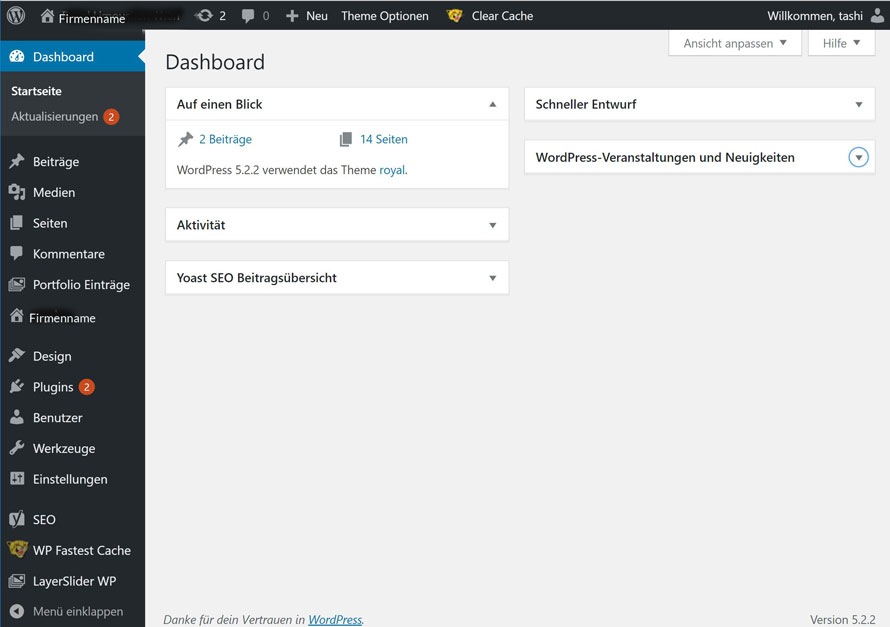
Wechsel zwischen Administrationsbereich und Website über den eigenen Firmennamen.
Auf dem Screenshot oberhalb sehen Sie die wichtigsten Menüpunkte im Administrationsbereich. Je nach Funktionalität auf Ihrer Website können noch andere bei Ihnen aufscheinen, die sind dann in der Extra-Dokumentation beschrieben sind, die Sie von mir erhalten haben.
Dashboard
Das Dashboard ist die 1. Ansicht im Administrationsbereich und enthält allgemeine Informationen und – wenn installiert – auch eine Übersicht über BesucherInnen-Zahlen.
Tipp:
Verwenden Sie die Pfeile in der rechten Ecke jeder Box, um …
- unwichtige Boxen zuzuklappen,
- wichtige Boxen nach oben zu schieben, damit sie bei jedem Neueinstieg gleich präsent sind.
Aktualisierungen
Wenn Sie selbst die technische Wartung für Ihre Website übernehmen sehen Sie unter „Aktualisierungen“ die fälligen Updates.
mehr zu Updates und Sicherheit
Zustand der Website
Der „Zustand der Website“ gibt Informationen zum technischen Zustand der Website. Bei der Analyse geht es vor allem um Performance (Schnelligkeit, Leistung) und Sicherheit der Website. Ergänzend werden Systeminformationen zum Webserver angeboten.
mehr zum „Zustand der Website“
Beiträge
Der Menüpunkt „Beiträge“ zeigt eine Übersicht aller Beiträge für „News“, „Presse“, „Aktuelles“ und ähnliche Inhalte. Hier können neue Beiträge erstellt werden oder bestehende geändert werden.
Medien
Die Medienübersicht (Mediathek) zeigt alle Bilder, PDFs und andere Dateien, die für Ihre Website hochgeladen wurden. Hier können Titel und Alternativtext der Bilder geändert werden. Und natürlich auch neue Bilder, PDF und Dateien hochgeladen werden, die für die verschiedenen Seiten oder Beiträge verwendet werden.
mehr zur Medienübersicht
Seiten
Unter „Seiten“ finden Sie die „statischen“ Inhalte. Eine Seite ist meist ein Menüpunkt auf Ihrer Website. Hier können neue Seiten erstellt werden oder bestehende geändert werden.
Kommentare
Wenn bei Ihren Blog-Beiträgen Kommentare erlaubt sind, erscheinen diese in dieser Übersicht und können hier z.B. freigeschalten werden.
Portfolio Einträge
„Portfolio Einträge“ sind eine Sonderform von Seiten und werden gerne für Referenzen oder Projekte mit Projektübersichten eingesetzt.
Firmenname
Dahinter verbergen sich die grundlegenden Einstellungen für Ihre Homepage (Theme Optionen). Normalerweise wollen Sie hier keine Änderungen durchführen, wenn Sie nicht genau über mögliche Auswirkungen Bescheid wissen.
Design
Hier können Änderungen für „Widgets“ (die z.B. im Sidebar und Fußbereich eingesetzt werden) und in den Menüs durchgeführt werden.
Plugins
Die installierten Plugins bieten zusätzliche Funktionalität. Falls Sie die technische Wartung selbst machen, können Updates auch von hier durchgeführt werden.
Benutzer
Übersicht der Benutzer mit ihren Berechtigungen, die auf Ihre Website Zugriff haben.
Einstellungen
Grundlegende Einstellungen für Ihre WordPress Installationen. Hier gilt das gleiche, wie bei den Optionen: nur ändern, wenn Sie wissen, was Sie tun.
SEO
Einstellungen für die Suchmaschinenoptimierung (Plugin Yoast SEO).
Abmelden
Abmelden können Sie sich im horizontalen Balken rechts oben über „Willkommen, Ihr Benutzername“. Es kann aber auch einfach das Browser-Fenster geschlossen werden.
